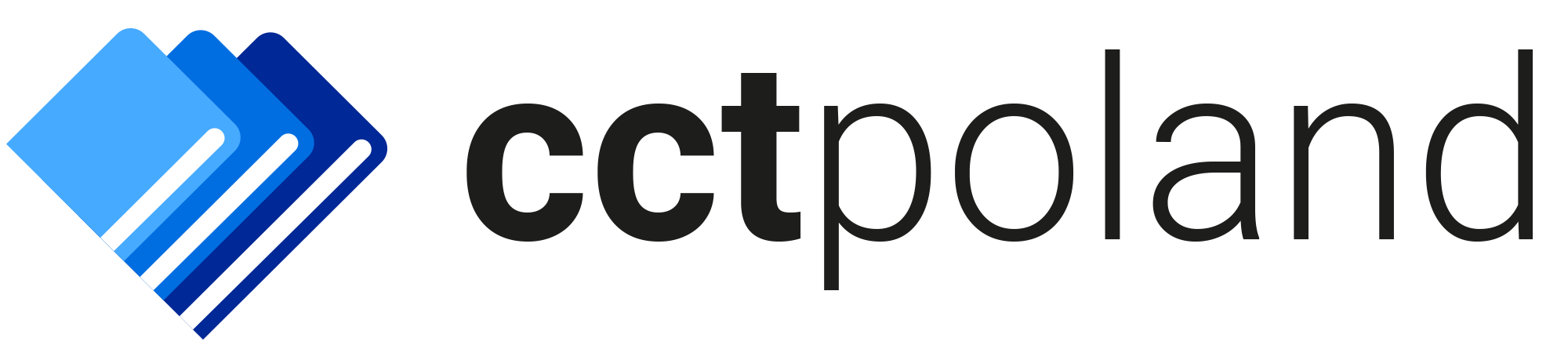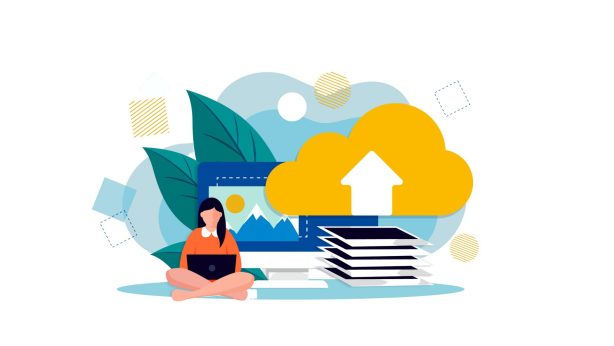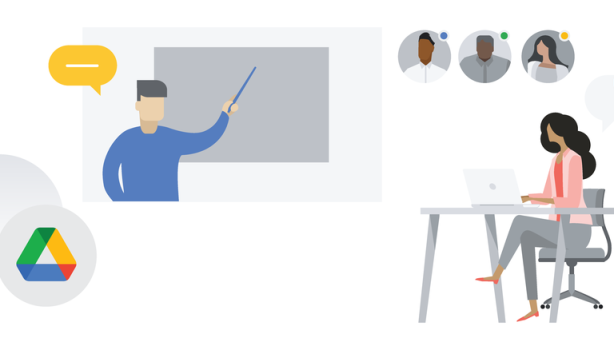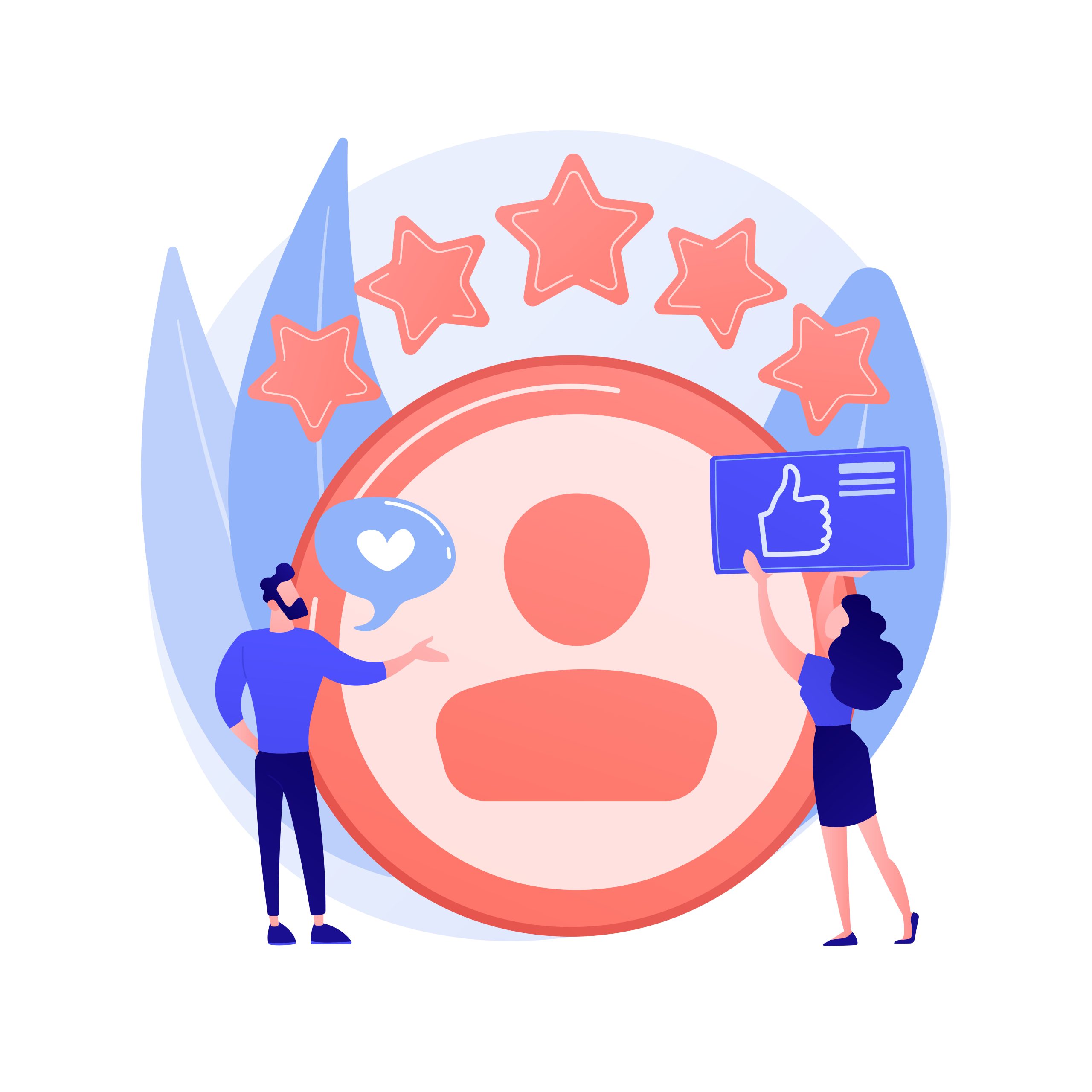
Wspomóż rozwój swoich uczniów dzięki tym 5 sposobom udzielania informacji zwrotnej w Google Classroom!
Informacja zwrotna to potężne narzędzie w arsenale nauczyciela. Pomaga ona lepiej zrozumieć i poprawiać błędy uczniów, a także eliminuje je w przyszłości. Stanowi ona narzędzie diagnostyczne, dzięki któremu nauczyciel może wskazać uczniowi obszary do rozwoju. Informacja zwrotna jest bardzo ważnym czynnikiem w nauce i może w znaczący sposób wpływać na nastawienie ucznia do nauki, dlatego bardzo ważne jest aby udzielać jej w dobry, przemyślany sposób.
Jak powinna wyglądać dobra informacja zwrotna?
Należy pamiętać, że informacja zwrotna jest przede wszystkim dla ucznia i powinna być głównie pomocą i wskazówką. Podczas jej udzielania warto skoncentrować się na osobie, której takiej informacji zwrotnej udzielamy.
Dobra informacja zwrotna składa się z 3 głównych elementów:
- Wyszczególnienia i docenienia aspektów zadania, z którymi uczeń dobrze sobie poradził
- Wskazania elementów, które wymagają poprawy lub dodatkowego zapoznania się z materiałem
- Podpowiedzi dla ucznia, czyli co może zrobić, by jego praca była jeszcze lepsza, oraz w jakim kierunku powinien nadal się uczyć i rozwijać.
Innym ważnym aspektem informacji zwrotnej dla ucznia jest to, by była ona dla niego łatwo dostępna i by mógł do niej wracać i zweryfikować, czy rzeczywiście poczynił postępy w odpowiednich obszarach. Google Classroom stanowi dobre rozwiązanie w kontekście informacji zwrotnej, gdyż oferuje on aż 5 sposobów na jej udzielenie, które przedstawimy poniżej.
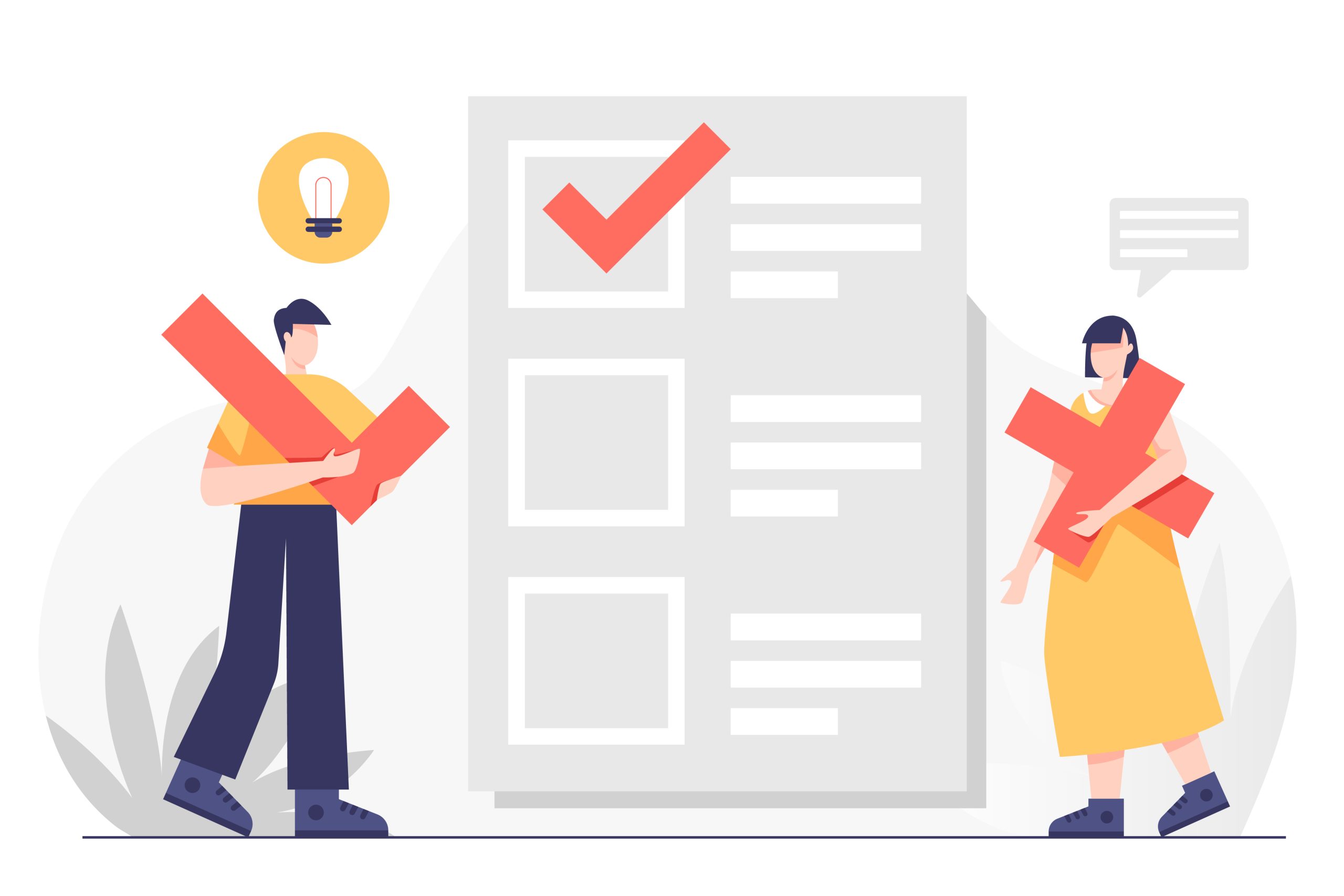
#1 Prywatne Komentarze
Są to komentarze, które tylko Ty i uczeń, którego pracę oceniasz jesteście w stanie zobaczyć. Są 2 sposoby dodania tego rodzaju komentarza. Pierwszy z nich polega na znalezieniu i otwarciu pracy ucznia. Po prawej stronie zobaczysz zakładkę “Dodaj komentarz prywatny”.W tym polu możesz napisać swoje uwagi dotyczące pracy ucznia i dać mu informację zwrotną. Drugim sposobem jest dodanie go poprzez Panel Oceny. Z Panelu Oceny wybierz zadanie, które chcesz ocenić, a następnie otwórz je. Wybierz plik z zadaniem ucznia i z panelu po prawej stronie wybierz opcję “Dodaj komentarz prywatny”.
#2 Narzędzie Oceny w Google Classroom
Możesz w prosty i szybki sposób oceniać prace uczniów dzięki narzędziu oceny Google Classroom! To proste narzędzie pozwalające zamieszczać komentarze do pracy ucznia, oceniać zadania w formie punktów, czy dodawać prywatne komentarze, o których pisaliśmy wcześniej.
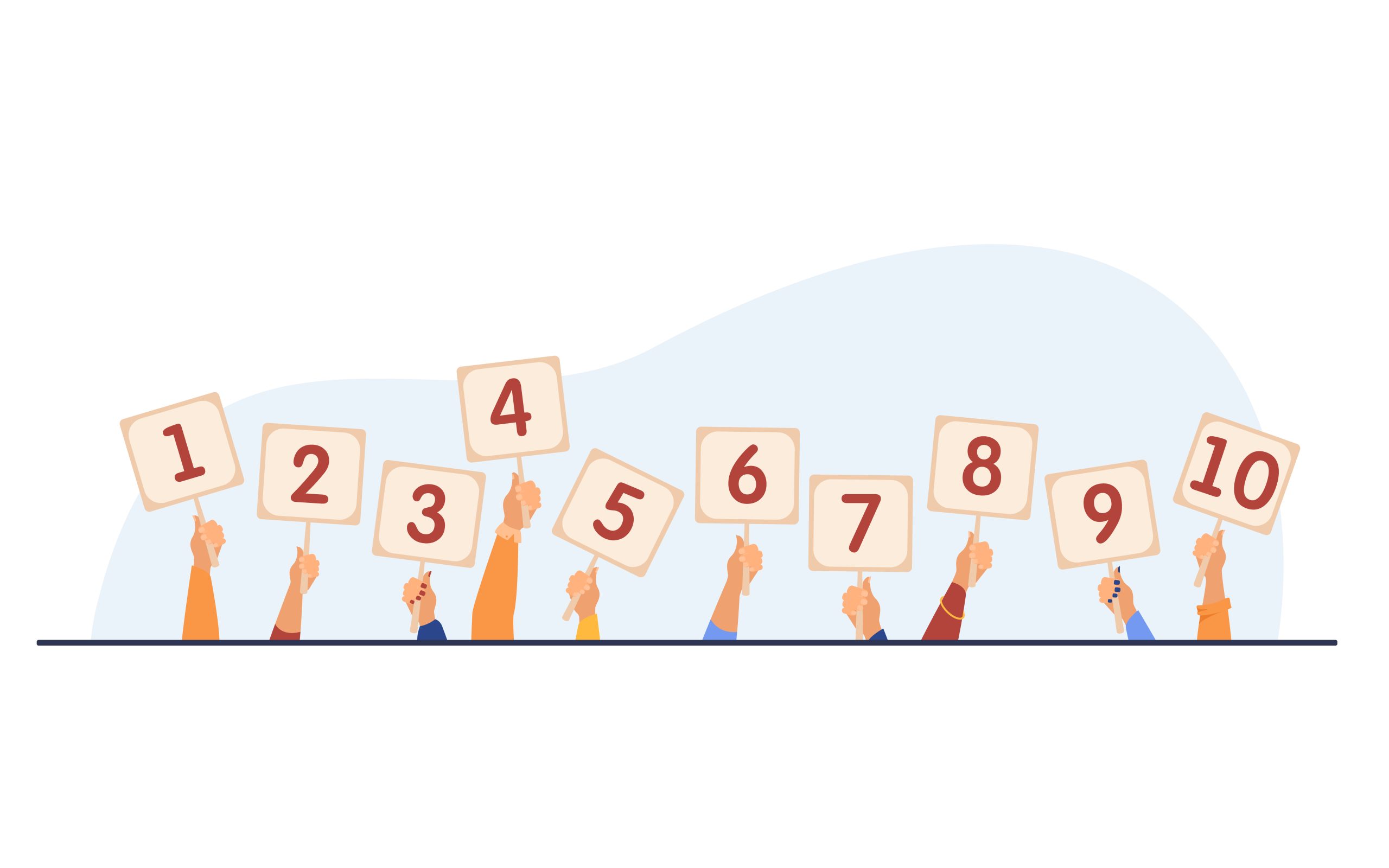
#3 Bank Komentarzy
W Narzędziu Oceny Google Classroom dostępna jest również opcja banku komentarzy. Jako nauczyciel zapewne wiele razy spotkałeś się z tym, że wielu uczniów popełniło ten sam błąd i przy sprawdzaniu pracy każdego z nich musiałeś dodawać bardzo podobny, lub wręcz taki sam komentarz. Nigdy więcej! Dzięki Bankowi komentarzy możesz tworzyć szablony dotyczące poszczególnych uwag i wklejać je za pomocą jednego kliknięcia. Jak to zrobić? W panelu oceny z prawej strony znajdziesz 2 zakładki. Pierwszą z nich jest ocena, a drugim jest właśnie bank komentarzy. Możesz dodać tam komentarze odnoszące się do najczęściej popełnianych przez Twoich uczniów błędów, a następnie wklejać je do swoich recenzji prac uczniów.
#4 Adnotacje na urządzeniach mobilnych
Wiele osób o tym nie wie, ale na urządzeniach mobilnych jest dostępnych wiele opcji, które nie występują w wersji na komputer. Jedną z takich opcji jest umieszczanie adnotacji w dokumencie. Dzięki tej opcji możesz ręcznie pisać swoje uwagi, rysować, zaznaczać i wiele więcej! Możesz to zrobić na dwa sposoby, które opisaliśmy w poradniku poniżej.
Jak dodać adnotacje w Google Classroom na urządzeniu mobilnym?
#5 Informacja zwrotna w formie wideo
Nie jest to opcja występująca domyślnie w Aplikacji Google Classroom, ale nie oznacza to, że jest to trudne i wymagające do zrobienia. Aby móc dodać swoją opinię o pracy ucznia w formie wideo wymagane jest dodanie rozszerzenia Screecastify do Twojej przeglądarki Internetowej Google Chrome. Rozszerzenie to pozwala nagrywać krótkie filmy wideo w bardzo prosty i przystępny sposób i automatycznie zapisuje je na Twoim Dysku Google. Aby dodać informację zwrotną dla ucznia w formie wideo wystarczy, że umieścisz link do pliku z filmem znajdującego się na Twoim Dysku Google. Jeśli duża liczba uczniów popełnia podobny błąd, możesz również umieścić link do informacji zwrotnej wideo w banku komentarzy.
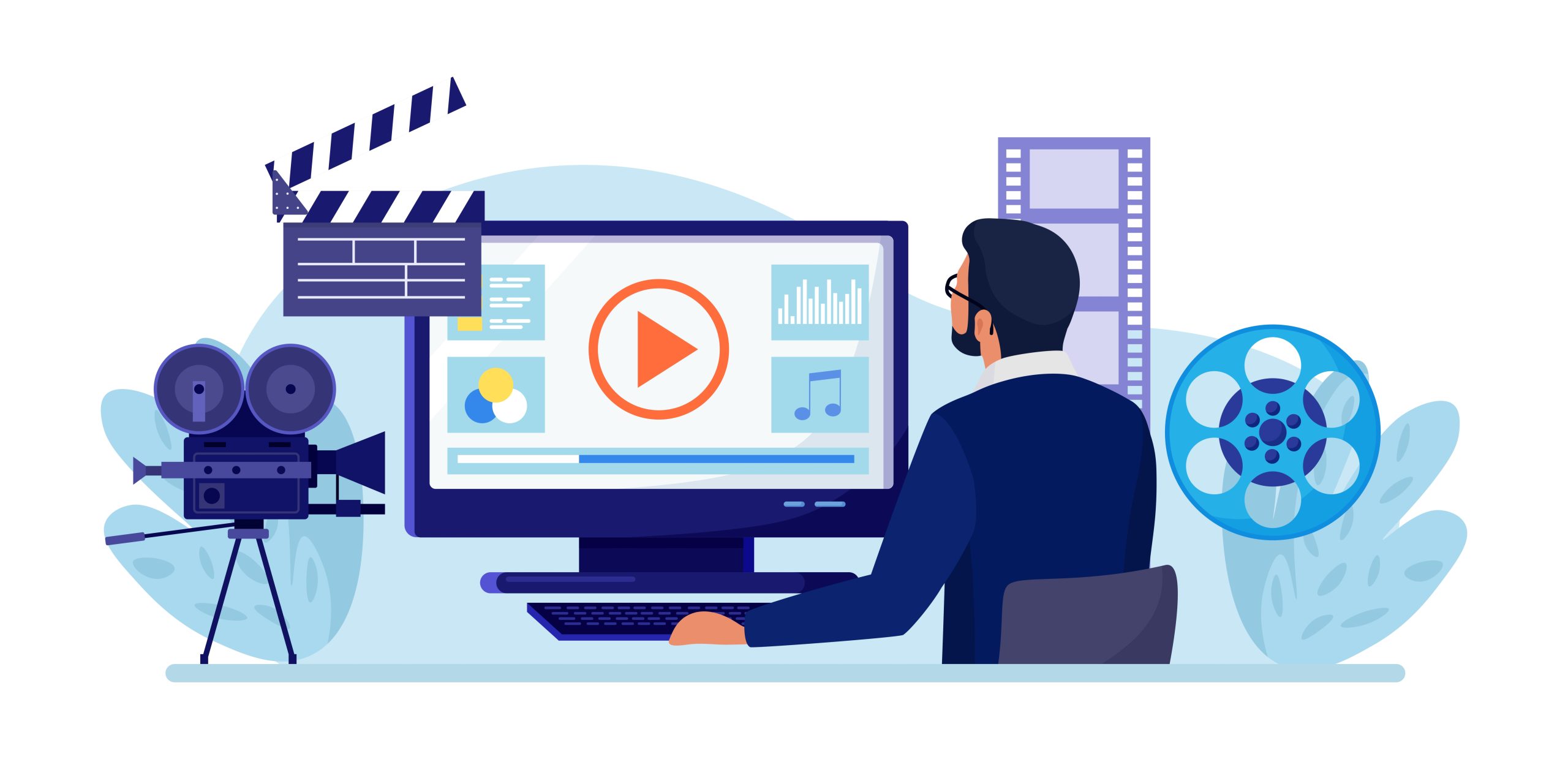
Informacja zwrotna odgrywa ważną rolę zarówno w procesie nauczania i uczenia się. Mamy nadzieję, że przedstawione przez nas sposoby jej dodawania będą stanowić cenne narzędzie dla nauczycieli umożliwiając im wszechstronne przekazywanie wskazówek i ocen swoim uczniom!